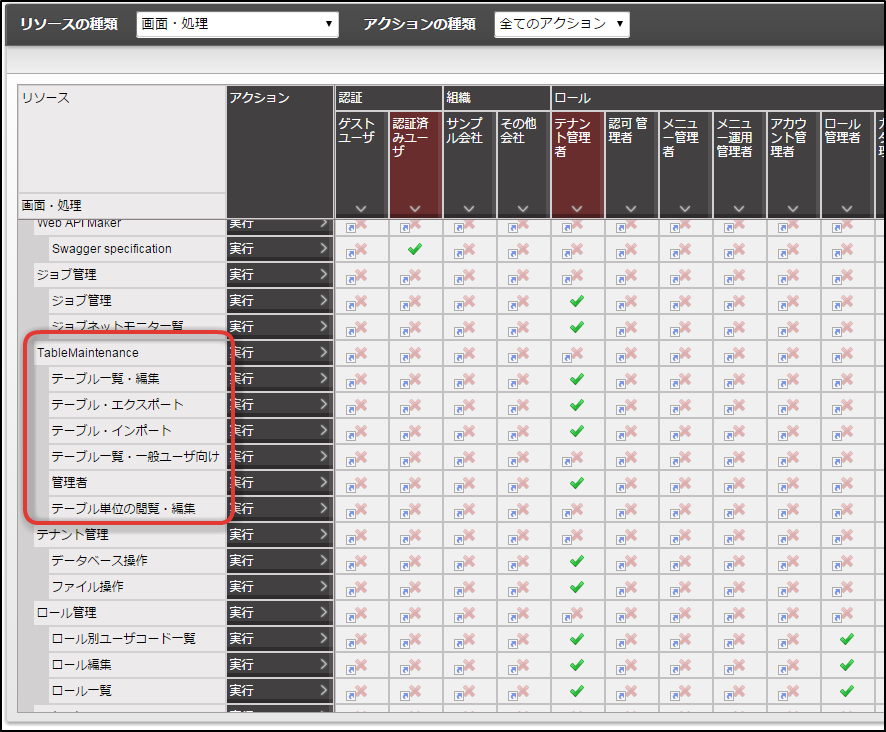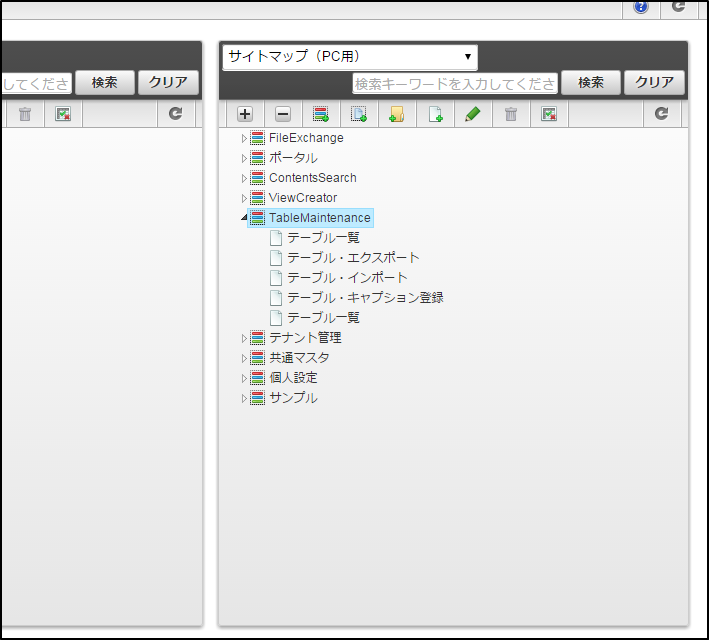TableMaintenance全体の権限設定¶
ここでは、TableMaintenanceを利用するための全体的な設定について説明します。
認可の設定¶
- 「サイトマップ」をクリックします。
- 「テナント管理」→「認可」をクリックします。
リソース名 説明 テーブル一覧・編集 管理者向けのテーブル一覧画面とレコード編集画面へのアクセスを可能にします。 テーブル・エクスポート テーブル・エクスポート画面へのアクセスを可能にします。 テーブル・インポート テーブル・インポート画面へのアクセスを可能にします。 テーブル一覧・一般ユーザ向け 一般ユーザ向けのテーブル一覧画面とレコード編集画面へのアクセスを可能にします。 管理者 テーブル単位の閲覧・編集 コラム
管理者は2015 Summer(Karen)から利用可能です。